Come da titolo;
Il primo passo che devi compiere è scaricare il programma
Nella finestra che si apre, clicca sul pulsante Next, metti il segno di spunta accanto alla voce I accept the agreement (per accettare le condizioni di utilizzo del programma) e fai click prima su Next per quattro volte consecutive e poi su Install, Next e Finish per terminare il processo d’installazione di ERUNTgui.
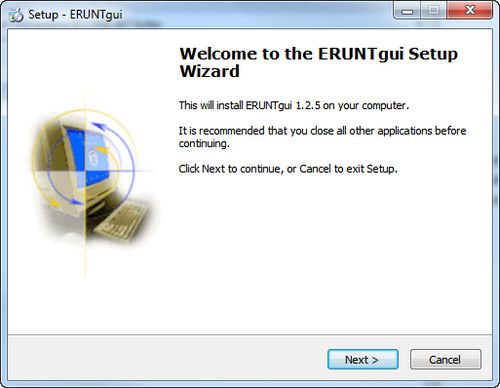
Adesso, avvia ERUNTgui tramite la sua icona presente nel menu Start > Tutti i programmi di Windows. Per effettuare una copia di backup del registro di sistema, clicca sul pulsante Backup the registry e, nella finestra che si apre, fai click su OK. Seleziona quindi la cartella in cui salvare il registro di sistema, cliccando sul pulsante …, e fai click prima su OK e poi su Sì per avviare la creazione del backup.
Puoi anche impostare ERUNTgui in modo che effettui automaticamente una copia di backup del registro ad ogni accesso a Windows, cliccando sul pulsante Options presente nella schermata principale del programma. Nella finestra che si apre, metti quindi il segno di spunta accanto alla voce Run “Auto Backup” on windows startup, specifica la cartella in cui salvare i backup cliccando su Browse e fai click su Save per salvare le impostazioni.

Per ripristinare il registro di sistema e rimediare alle situazioni più disperate, avvia ERUNTgui e clicca sul pulsante Restore the registry. Seleziona quindi il file ERDNT.EXE contenuta nella cartella del backup del registro che intendi ripristinare e fai click su OK per avviare la procedura di ripristino (sarà necessario un riavvio del sistema).
Puoi anche ottimizzare il registro di sistema, diminuendo il suo livello di frammentazione, cliccando prima sul pulsante Optimize the registry e poi su OK. Per completare l’operazione (da fare sempre dopo aver fatto un backup del registro!), occorre riavviare il computer.

Il primo passo che devi compiere è scaricare il programma
Perfavore,
Entra
oppure
Registrati
per vedere i Link!
sul tuo PC. A download ultimato apri, facendo doppio click su di esso, l’archivio appena scaricato (ERUNTgui.zip) ed estraine il contenuto in una cartella qualsiasi. Accedi quindi alla cartella ERUNTgui e avvia il programma setup.exe per far partire la procedura d’installazione di ERUNTgui.Nella finestra che si apre, clicca sul pulsante Next, metti il segno di spunta accanto alla voce I accept the agreement (per accettare le condizioni di utilizzo del programma) e fai click prima su Next per quattro volte consecutive e poi su Install, Next e Finish per terminare il processo d’installazione di ERUNTgui.
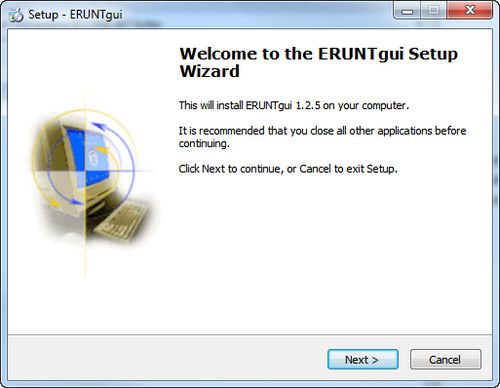
Adesso, avvia ERUNTgui tramite la sua icona presente nel menu Start > Tutti i programmi di Windows. Per effettuare una copia di backup del registro di sistema, clicca sul pulsante Backup the registry e, nella finestra che si apre, fai click su OK. Seleziona quindi la cartella in cui salvare il registro di sistema, cliccando sul pulsante …, e fai click prima su OK e poi su Sì per avviare la creazione del backup.
Puoi anche impostare ERUNTgui in modo che effettui automaticamente una copia di backup del registro ad ogni accesso a Windows, cliccando sul pulsante Options presente nella schermata principale del programma. Nella finestra che si apre, metti quindi il segno di spunta accanto alla voce Run “Auto Backup” on windows startup, specifica la cartella in cui salvare i backup cliccando su Browse e fai click su Save per salvare le impostazioni.

Per ripristinare il registro di sistema e rimediare alle situazioni più disperate, avvia ERUNTgui e clicca sul pulsante Restore the registry. Seleziona quindi il file ERDNT.EXE contenuta nella cartella del backup del registro che intendi ripristinare e fai click su OK per avviare la procedura di ripristino (sarà necessario un riavvio del sistema).
Puoi anche ottimizzare il registro di sistema, diminuendo il suo livello di frammentazione, cliccando prima sul pulsante Optimize the registry e poi su OK. Per completare l’operazione (da fare sempre dopo aver fatto un backup del registro!), occorre riavviare il computer.

Perfavore,
Entra
oppure
Registrati
per vedere i Link!


